Warnung
Sie lesen eine alte Version dieser Dokumentation. Wenn Sie aktuelle Informationen wünschen, schauen Sie bitte unter 2025.11 .Rezepte
Ein Rezept enthält die Vibrationsparameter der Plattform und des Bunkers sowie die Vibrationssequenz für ein bestimmtes Teil. Der Asycube kann 26 verschiedene Rezepte speichern. Diese Rezepte sind bereits mit einigen vordefinierten Parametern versehen.
Bemerkung
Das letzte Rezept (Nummer 26) enthält die Werkseinstellungen und kann nicht bearbeitet werden.
Auf der Seite (Abb. 91), können Sie Ein Rezept bearbeiten, Ein Rezept importieren oder Ein Rezept exportieren.
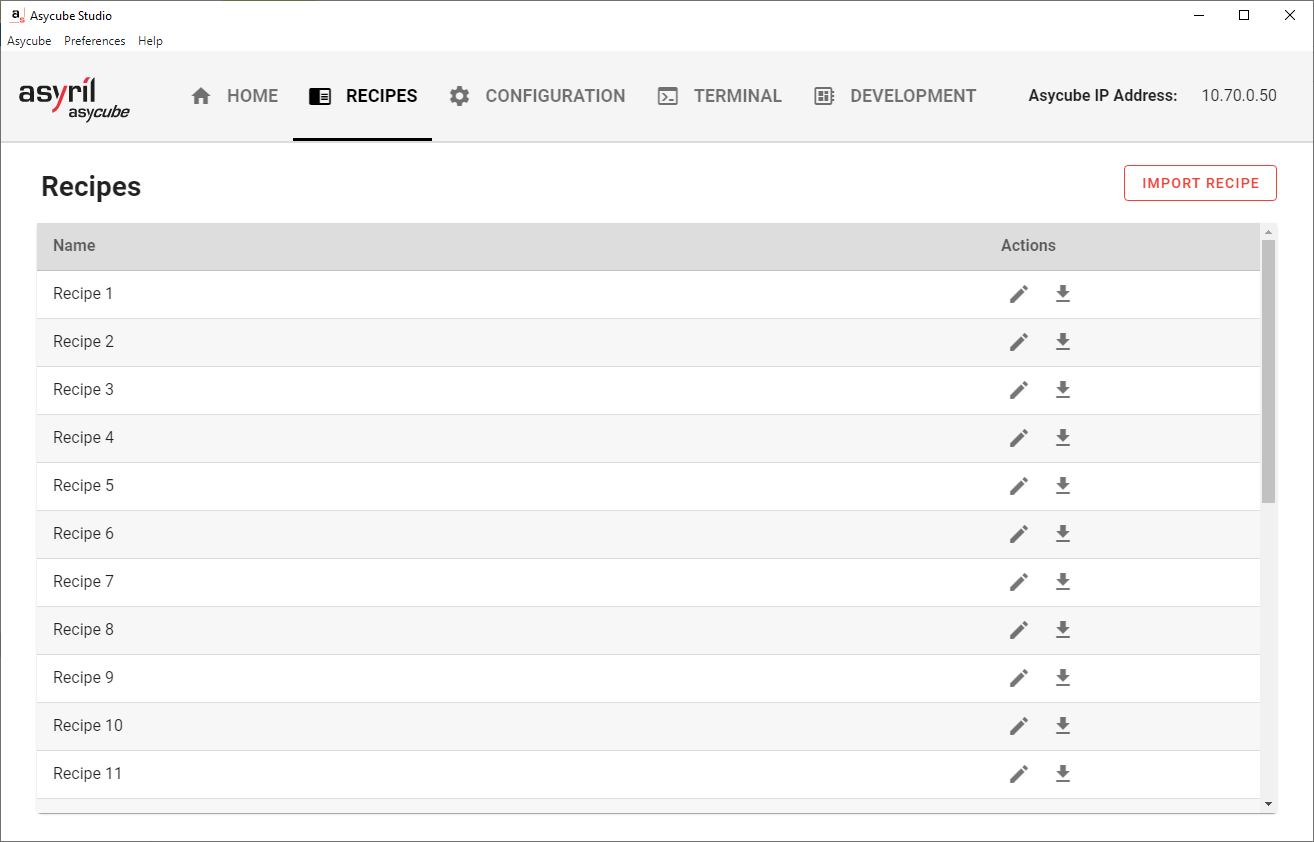
Abb. 91 Rezepteseite
Ein Rezept bearbeiten
Ein Rezept kann durch Klicken auf das Symbol ![]() bearbeitet werden. Die Bearbeitung eines Rezepts öffnet den Rezeptassistenten.
bearbeitet werden. Die Bearbeitung eines Rezepts öffnet den Rezeptassistenten.
Ein Rezept importieren
Sie können ein zuvor exportiertes .asycube-Rezept über die Schaltfläche importieren.
Im Datei-Explorer-Fenster (Abb. 104) werden Sie aufgefordert, das Rezept auszuwählen, das Sie importieren möchten.
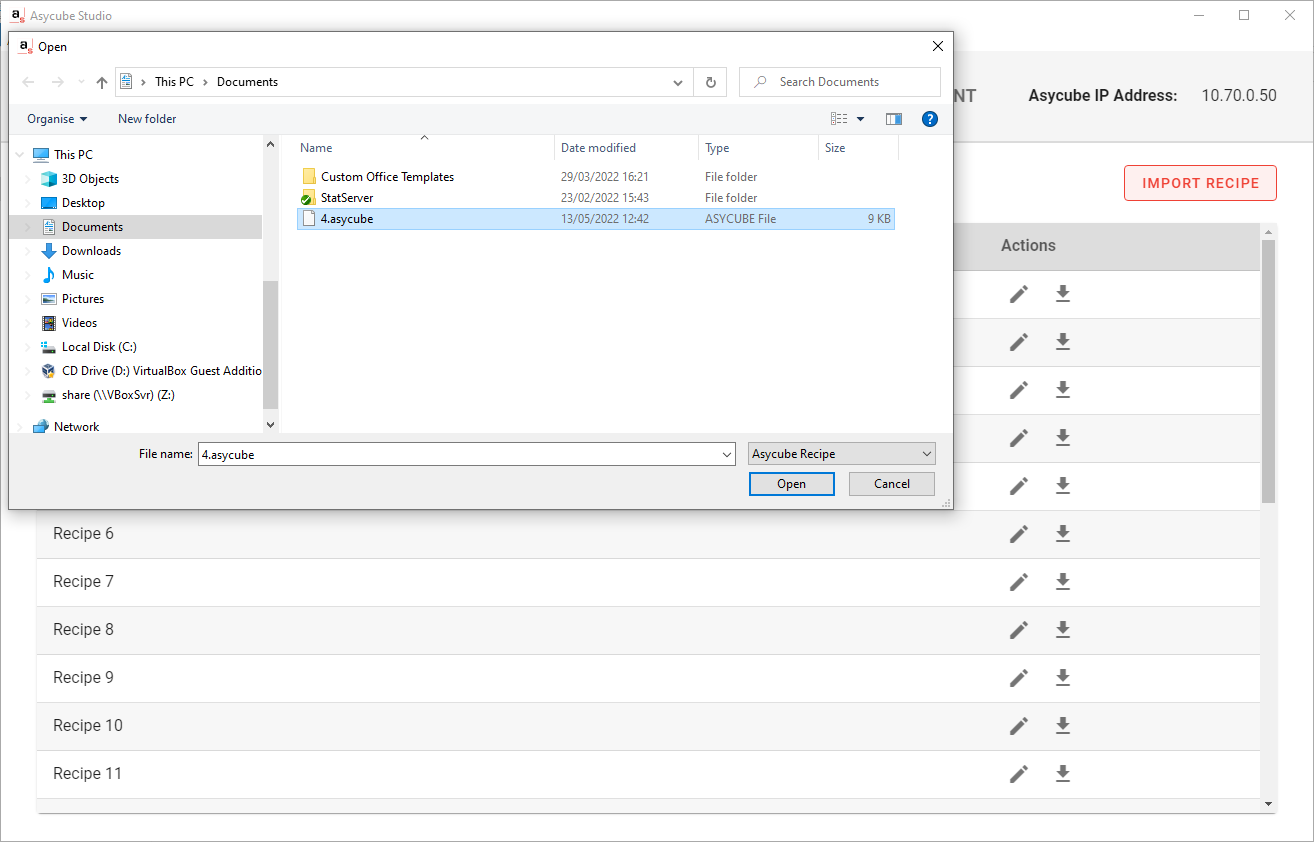
Abb. 104 Rezept importieren - Zu importierendes Rezept auswählen
Wichtig
Wenn Sie ein Rezept importieren, muss der Asycube ein bestehendes Rezept überschreiben. Daher werden Sie von Asycube Studio aufgefordert, das Rezept auszuwählen, das Sie überschreiben möchten. Wählen Sie mit Bedacht, da dieser Vorgang nicht rückgängig gemacht werden kann.
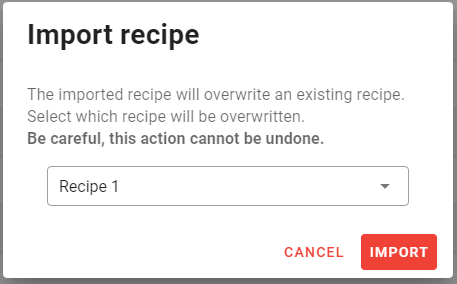
Abb. 105 Rezept importieren - Überschreiben eines bestehenden Rezepts
Bemerkung
Das Importieren von Rezepten ist nicht mit den alten Rezept-Formaten (fconf, fseq) kompatibel, die von Asyril HMI erzeugt wurden.
Ein Rezept exportieren
Sie können ein Rezept exportieren, indem Sie auf das dem zu exportierenden Rezept entsprechende Symbol ![]() klicken. Ein Explorer-Fenster (Abb. 106) öffnet sich und Sie können angeben, wo Sie das Rezept speichern möchten.
klicken. Ein Explorer-Fenster (Abb. 106) öffnet sich und Sie können angeben, wo Sie das Rezept speichern möchten.
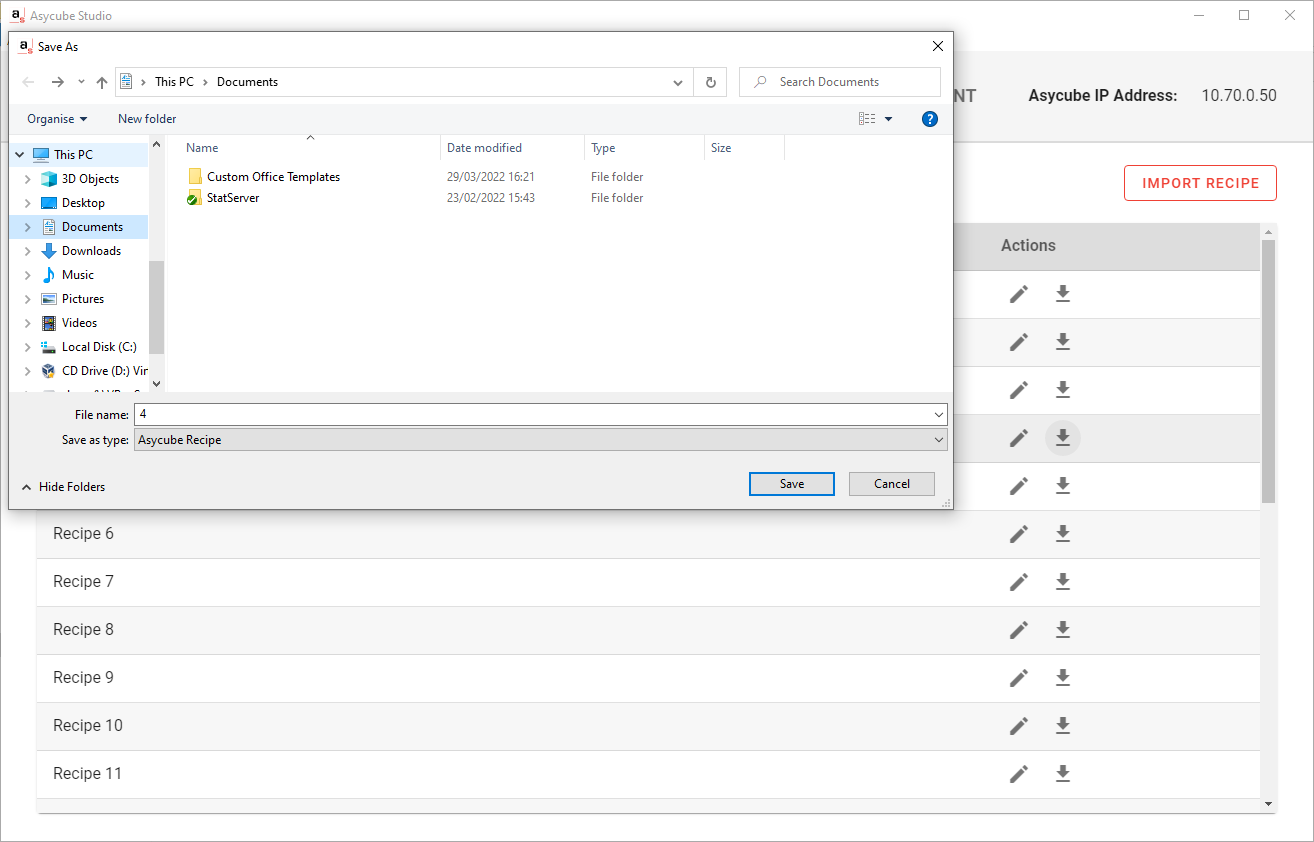
Abb. 106 Rezept exportieren - Dialogfeld „Speichern unter“
Der Export kann je nach der Verbindung zwischen Ihrem Computer und dem Asycube einige Zeit dauern. Sobald er abgeschlossen ist, wird eine Datei mit der Erweiterung .asycube erstellt.